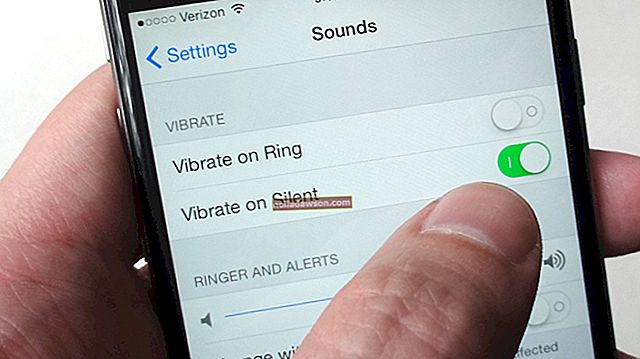Adobe Acrobat er et kraftig program som finnes i Adobes produktserie. Den lar deg kombinere PDF-sider, endre siderekkefølgen i PDF-filer og slette uønskede sider. Mens det er andre tredjepartsprodukter som kan gjøre det samme, regnes Adobe som det fremste programvaren når det gjelder oppretting, redigering og publisering av PDF-filer for virksomheten.
Skaff deg Adobe Acrobat
Avhengig av virksomhet, kan det hende du allerede har hele Adobe Suite på datamaskinsystemet, men hvis du ikke gjør det, er det ingen grunn til bekymring. Last ned en gratis prøveversjon av Adobe Acrobat. Rettssaken er tilgjengelig i syv dager etter at du har lastet den ned fra Adobe. Prøveversjonen lar deg lage, redigere og publisere PDF-filer i et forsøk på å avgjøre om den oppfyller dine forretningsbehov.
Hvis du planlegger å lage og redigere PDF-dokumenter regelmessig, kan du se på forretningsprogramvareplanene som inkluderer Acrobat. De starter for rundt $ 15 per måned basert på en årlig forpliktelse og antall brukere.
Åpne PDF-filen
Åpne PDF-filen i Adobe Acrobat, og bekreft at tillatelsene er satt slik at du kan redigere dokumentet. Når dokumentet er åpent, går du til "Verktøy" og velger "Organiser sider" i rullegardinmenyen. Du kan velge å "Pakke ut", "Sett inn" eller "Omorganisere" sider.
Omorganiser sider
Hvis du har et dokument som har sider som ikke er i orden, gjør Acrobat omorganisering enkelt. Åpne PDF-dokumentet og velg Verktøy> Organiser sider> Omorganiser. Alle sidene vises som miniatyrbilder med sidetall nedenfor. Dra og slipp hver side til riktig sted. Hvis for eksempel dokumentet skal ha side 11 som side 2, drar du side 11 og slipper den etter side 1. Acrobat setter inn og nummererer resten av sidene. Endre siderekkefølgen i PDF-dokumenter på en organisert måte for å unngå forveksling med nummerering.
Pakk ut uønskede sider
Når du velger "Pakk ut" fra verktøylinjen Organiser sider, sletter du sider som ikke skal være i det endelige dokumentet. Dette er et populært alternativ når personalet skanner dokumenter foran og bak, men ikke skjønner at det ikke er noe innhold på baksiden. Verktøyet lar deg velge et spesifikt sidetall og gi deg en forhåndsvisning. Du kan også velge et sideområde som trekker ut alle jevne eller rare sider.
Sett inn sider
Innsetting fungerer på samme måte som utvinning. Dette kan skje når du kombinerer dokumenter, eller hvis et skannet dokument ble skannet som et ensidig dokument som er tosidig. Du må ha elementene du skal sette inn allerede skannet og lagret som en fil. Når du velger "Sett inn" i verktøylinjen Organiser sider, får du muligheten til å søke etter filen og legge den til et bestemt sted: starten, slutten eller en bestemt side av dokumentet. Hele filen legges til ved det innsettingspunktet.
Alternativer som ikke er fra Adobe
Hvis du ikke er fan av Adobe-produkter, kan du finne andre alternativer for å opprette og redigere PDF-dokumenter. PDF-Xchange Editor er et program med innebygd OCR for å skanne og lese dokumenter samt redigere dem, inkludert flytting og utpakking av sider. Sedja er et online verktøy med en sterk redaktør, men det begrenser økter til tre timer og lagrer ikke automatisk fremdrift hvis vinduet er lukket. Begge disse er gratis verktøy.